在图片上添加箭头符号 如何在图片中加入箭头和序号
在现代社交媒体的时代,图片已经成为我们生活中不可或缺的一部分,无论是在工作中还是在个人生活中,我们经常需要在图片上进行标注和说明。而如何在图片中添加箭头和序号,成为了很多人关注和学习的焦点。通过在图片上添加箭头符号,我们可以清晰明了地指示出需要强调的部分,使得观看者能够更加直观地理解我们的意图。而通过添加序号,我们可以对图片中的不同部分进行编号,方便我们进行讲解和描述。这项技巧的掌握对于教学、演示、工作等方面都具有重要意义。接下来我们将介绍几种简单易用的方法,帮助大家轻松在图片中加入箭头和序号,提升图片的表达力和信息传达效果。
方法如下:
1.第一种方法:利用QQ/QQ浏览器的截图功能进行图片编辑:这是比较方便、比较实用的方法。例如在作一些操作步骤解释之类的图片。
1. 在电脑上登录上QQ-->找到要编辑的照片-->同时按住Ctrl+Alt+A-->出现截图鼠标提示-->按住左键拖动鼠标-->截取要编辑的照片-->松开左键-->显示要处理的图片范围。
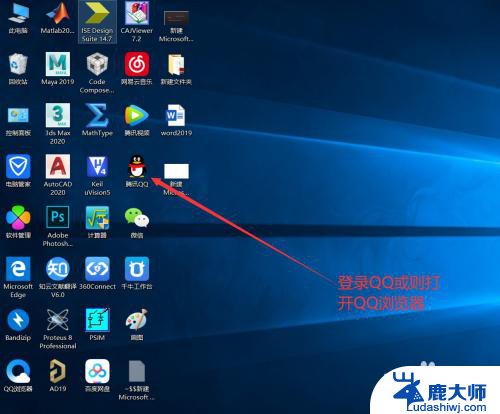
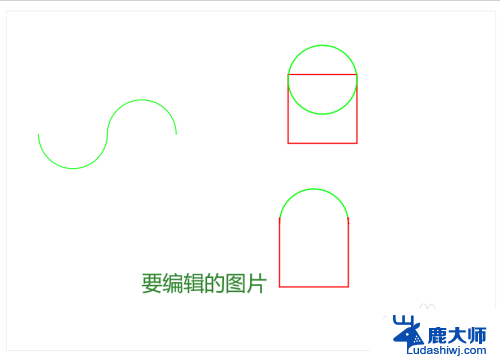
2. 在选中图片范围后会在图片周边出现一个工具条-->工具条里有箭头图标-->就可以到图片里要添加箭头的地方按住左键添加箭头;点击序号图标-->需要添加序号的地方点一下-->添加序号完成;点击A-->到需要添加文本的地方点一下-->出现文本框-->输入文字-->文本添加完成。注意:箭头、序号、文本的颜色和大小都是可以自己修改的。
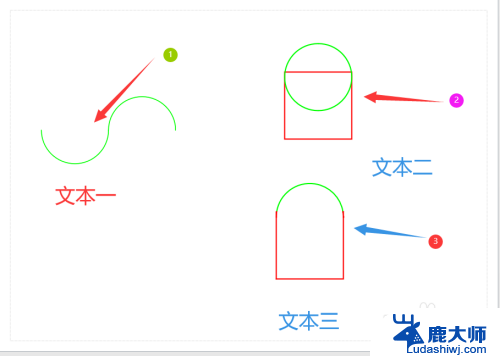
3.第二种方法:利用Visio对图片进行编辑:这种方法适用于一些复杂的编辑,例如要对图片添加数学公式、坐标系之类的编辑。
1. 打开Visio-->常规-->基本框图-->确定,新建一个Visio文件,将要剪辑的图片粘贴到Visio里面。
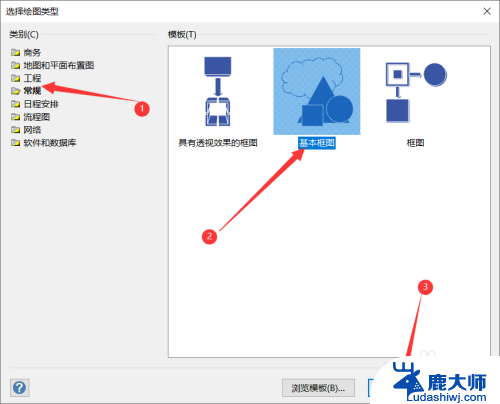
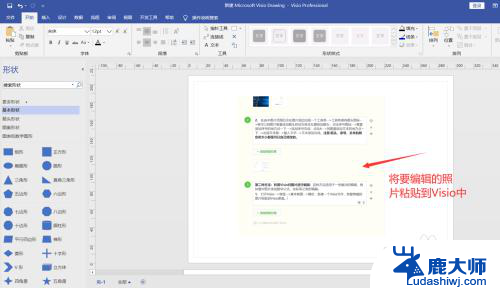
4.2. 利用Visio中工具对图片进行编辑-->加入文本说明-->加入箭头等一些列操作,如下图所示:
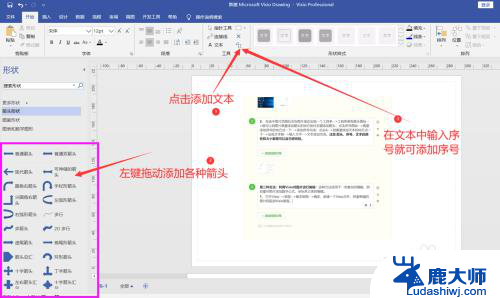
5.3. 按照自己的需求找2加入各种文本,序号、箭头等就可完成编辑。注意:可以利用Visio中的图形工具修改箭头样式、颜色、以及修改字体大小、类型、颜色等。
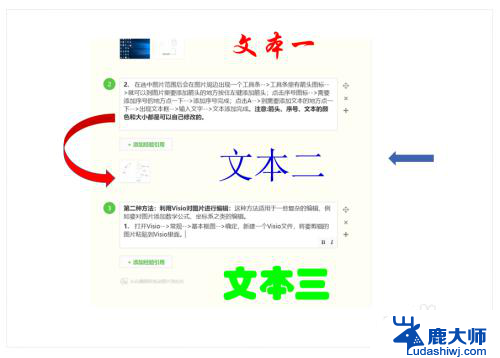
6.第三种方法:利用电脑自带“画图”软件对图片进行编辑。
1. 打开电脑上的画图软件-->将要处理的图片粘贴到画图软件里面
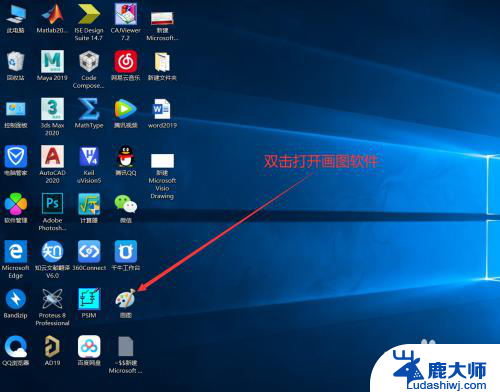
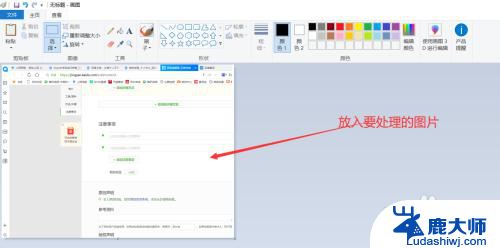
7.2. 利用“画图”软件中的工具对图片进行编辑-->加入箭头-->加入文本-->加入序号等对图形进行编辑,按照下图所示操作。若对您有所帮助麻烦点个赞,支持一下。
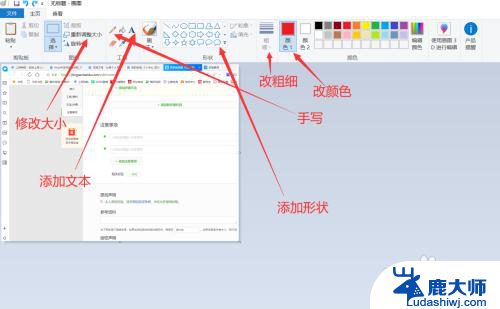
8.总结 :
对图片进行编辑,在图片中加入文本、箭头、序号等的三种方法总结一下就是:

以上就是在图片上添加箭头符号的全部内容,如果你遇到了这种情况,可以尝试根据我的方法来解决,希望对大家有所帮助。
在图片上添加箭头符号 如何在图片中加入箭头和序号相关教程
- 电脑打字箭头符号怎么打 箭头符号怎么打出来
- 电脑图标带个小箭头 如何去掉电脑桌面图标上的箭头
- word怎么在图片里面添加文字 图片中怎么添加文字
- 微信图片添加文字方法 在微信朋友圈上给图片加文字方法
- wps怎么在图片下方添加备注 在wps中如何给图片添加下方备注
- wps如何添加书名号 wps如何在文字中添加书名号
- 桌面图标左下角箭头怎么去掉 去除桌面图标快捷方式箭头的方法
- wps怎样在ppt里的图片上输入文字 wps怎样在ppt里的图片上添加文字
- wps如何创建新的word wps如何在新的word中添加图片
- wps怎样在图片上输入字 如何在wps图片上输入字
- 笔记本电脑怎样设置密码开机密码 如何在电脑上设置开机密码
- 笔记本键盘不能输入任何东西 笔记本键盘无法输入字
- 苹果手机如何共享网络给电脑 苹果手机网络分享到台式机的教程
- 钉钉截图快捷键设置 电脑钉钉截图快捷键设置方法
- wifi有网但是电脑连不上网 电脑连接WIFI无法浏览网页怎么解决
- 适配器电脑怎么连 蓝牙适配器连接电脑步骤
电脑教程推荐